タッチ操作で露出を調整する
タッチした場所の明るさを基準に自動で露出を設定できます。
ここでは動画撮影時の操作を説明いたします。
設定方法
-
静止画/動画/S&Q切換ボタン
静止画/動画/S&Q切換ボタン(A)を押して動画撮影モードにします。
モニターの左上に (動画撮影モード)アイコンが表示されます。
(動画撮影モード)アイコンが表示されます。
-
[タッチ操作]
MENU→
 (セットアップ)→[タッチ操作]→[タッチ操作]→[入]を選ぶ。
(セットアップ)→[タッチ操作]→[タッチ操作]→[入]を選ぶ。 -
[撮影画面]
MENU→
 (セットアップ)→[タッチ操作]→[撮影画面]→メニュー項目を選び、以下の設定をする。
(セットアップ)→[タッチ操作]→[撮影画面]→メニュー項目を選び、以下の設定をする。- [撮影画面]: [入]
- [撮影時のタッチ機能]: [タッチAE]を選ぶ。
ヒント
- ファンクションメニューに[撮影時のタッチ機能]を登録しておくと、そのアイコンをタッチすることでも[撮影時のタッチ機能]の設定を変更できます。
- [撮影時のタッチ機能]を[タッチフォーカス+AE]、[タッチトラッキング+AE]または[タッチシャッター+AE]にすると、タッチした被写体に合わせて明るさが設定されます。また、タッチ後に明るさ調整バーをスライドさせることで明るさを微調整することもできます。
使い方ガイド
露出を合わせたい場所をタッチする
モニター上でタッチした場所の明るさを基準に自動で露出が設定されます。
タッチしたときにモニター上に表示される明るさ調整バーを動かして、明るさの微調整を行うことができます。
明るさ調整バーを右側に動かすと画像全体を明るく、左側に動かすと画像全体を暗くできます。
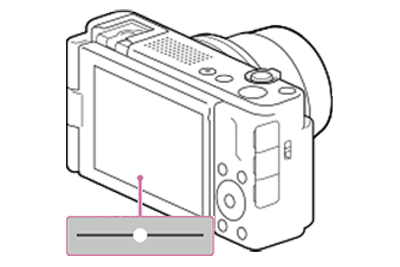
タッチAE機能を解除するには、 (タッチAE解除)アイコンをタッチするか、またはコントロールホイールの中央を押してください。
(タッチAE解除)アイコンをタッチするか、またはコントロールホイールの中央を押してください。
関連したカメラのヘルプガイド
* このWebページで使用しているカメラのメニュー画面は簡略化して表示しております。実際のカメラの画面表示を正確に再現しているものではありません。
* Webページで使用している写真・イラストはイメージです。本機のサンプル写真ではありません。